
Как вы узнаете, кто-то крадет WiFi? Существует множество сетевых приложений для Android, которые помогут вам поймать WiFi Stealer. Вы можете убедиться, что никто другой не имеет доступа к WiFi, и защитить вашу сеть от вторжений с помощью этих приложений для Android. Ваш телефон Android поможет следить за домашней или офисной сетью с помощью приложений для мониторинга сети.
Как только они могут проникнуть в вашу сеть, они могут украсть ваши данные и отслеживать ваши транзакции с любого компьютерного устройства, которое вы используете в той же сети. Они могут отслеживать сайты, которые вы открываете, они могут отслеживать номера кредитных карт и банковских счетов, которые вы используете для онлайн-покупок, и позже использовать их для себя.
Итак, вот список Android-приложений для обнаружения воров Wi-Fi и блокирования их от вашей сети для защиты ваших данных.
Fing — Сетевые инструменты
Fing — это профессиональное приложение для анализа сети, которое позволяет определять устройства, подключенные к сети Wi-Fi . Приложение Fing WiFi Security поможет вам оценить уровни безопасности, обнаружить злоумышленников и решить проблемы с сетью.
Как с телефона посмотреть кто подключен к Wi Fi роутеру

Используя Fing, вы можете искать любое устройство в сети по IP-адресу, MAC-адресу, имени, поставщику и Notes, и вы сможете просматривать историю всех обнаруженных сетей. Это простое решение, чтобы узнать, есть ли новые устройства, добавленные в вашу сеть.
Fing может найти сотни открытых портов за несколько секунд, а также ping и traceroute, которые помогают понять производительность сети. Этот инструмент Android Network позволяет даже устранять неполадки в сети, а также обеспечивать лучшую производительность сети. Существует дополнительное аппаратное дополнение Fing для улучшения функциональности сетевых инструментов. Кроме того, это может блокировать и приостанавливать сетевые подключения. Кроме того, можно точно контролировать пропускную способность и точку доступа Wi-Fi.
Скачать из PlayStore
Обнаружение сети
Приложение Network Discovery может обнаруживать хосты и сканировать их порты в сети Wifi. Это приложение можно использовать в качестве сканера TCP-портов, проверки в базе данных поставщиков сетевых карт и определения службы в соответствии с баннером службы. Это приложение для обнаружения сети Android может подключаться к известным службам (HTTP, ssh, telnet) напрямую из результатов приложения и выполнять сканирование с адаптивной скоростью сканирования (медленный запуск, затем адаптивный к задержке сети). При обнаружении сети пользователи загружают базы данных для списка сетевых карт, размер которого составляет около 500 КБ.
Скачать из PlayStore
Net Scan
Сетевое сканирование — это приложение для Android, которое может выполнять сканирование и обнаружение сети вместе со сканером портов.
Кто подключен к моему WI-FI-(Программа для Андроид wifi инспектор)

Он может найти дыры и недостатки безопасности в вашей сети, и это приложение работает без всплывающих надстроек и чистого интерфейса. Приложение Net Scan для Android поможет вам обнаружить скачок пропускной способности в сети и отсканировать общедоступные точки доступа, доступные для правильной проверки безопасности.
Скачать из PlayStore
Сетевой сканер
Сетевой сканер позволяет сканировать IP-адреса и открыть порт в локальной сети. Он может проверять подозрительные уязвимости или проблемы безопасности в сети и может помочь в понимании использования вашей сети.

С помощью этих приложений, по крайней мере, вы можете контролировать свою сеть и видеть, кто еще подключен к вашей сети и что происходит. Анализируемые отчеты генерируются и могут быть экспортированы в общие форматы. Существуют такие инструменты, как Wake on Lan (WoL) и traceroute, чтобы сделать ваши сетевые подключения намного более безопасными.
Скачать из PlayStore
WiFi инспектор
Android WiFi Inspector — это инструмент для сканирования и создания отчетов обо всех устройствах, подключенных к определенной сети. В список войдут как проводные, так и беспроводные устройства, подключенные к вашей сети. Этот инструмент Android Network Analyzer может сообщать IP-адрес устройства, Mac-адрес, имя устройства и производителя. Этот Android WiFi Inspector может сохранить список известных устройств и предупредить вас, если какое-либо новое устройство подключится к сети, чтобы вы всегда могли быть предупреждены о любом присутствии нового нарушителя в вашей сети. Ему все еще не хватает возможности разорвать соединения по желанию.
Скачать из PlayStore
WiFi Analyzer — домашний WiFi оповещение
Еще одно приложение для Android, чтобы поймать вашего WiFi Stealer. Это приложение отображает подключенные устройства, информацию о сигнале Wi-Fi, скорость и т. Д. Когда кто-то вторгается в вашу сеть, приложение может отображать IP-адреса злоумышленников, MAC-адреса, имена поставщиков, точки беспроводного доступа (WAP, AP) и вы можете Пинг до устройства, Сканирование порта и даже Блокировка пользователя от Wi-Fi.
Приложение Android WiFi Analyzer может сказать вам скорость полосы пропускания, Шифрование, Частота, чтобы понять лучшие сценарии использования и повышения производительности. MAC-адрес, DHCP и аренда DHCP также анализируются. Кроме того, имеются вкладки «Точка доступа» и «Соединение», на которых отображаются сведения о точке доступа из указанной сети SSID и активные соединения в системе соответственно. Функция черного списка IP-адресов помогает удалить указанные подключения и заблокировать определенный IP-адрес.
Скачать из PlayStore
Хакеры могут проникнуть в домашний интернет и украсть ваши данные. Важно иметь хороший WiFi-пароль и следить за домашней WiFi-сетью. Вышеуказанные приложения для Android помогут вам проверять и контролировать сеть WiFi и обнаруживать злоумышленников.
Источник: ru.clccomputers.com
Скачать КТО НА МОЕМ WI-FI — СЕТЕВОЙ СКАНЕР на андроид 22.0.3


КТО НА МОЕМ WI-FI — СЕТЕВОЙ СКАНЕР – это удобное приложение для мобильных гаджетов, позволяющее сканировать сеть Wi-Fi и определять количество использующих ее устройств.
С такой программой можно легко узнать, есть ли в вашей беспроводной сети неизвестные участники. Они могут пользоваться вашим трафиком и снижать эффективность действия интернет соединения. Приложение позволяет получать информацию о подключенных устройствах, использовать базу данных адресов поставщика, быстро осуществлять повторное сканирование и многое другое.
- регулирование время ожидания сканирования;
- простота настройки;
- быстродействие.
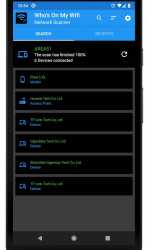
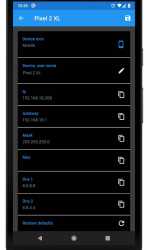
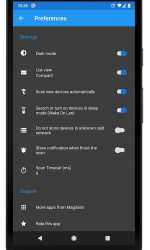
Скачать КТО НА МОЕМ WI-FI — СЕТЕВОЙ СКАНЕР на андроид бесплатно
Как узнать кто подключен к моему Wi Fi – следим на телефоне
Большинство пользователей для раздачи интернета прибегают к помощи Wi-Fi роутера. Кто-то, в целях безопасности ставит на него пароль, а некоторые, не видя в этом необходимости, оставляют маршрутизатор в открытом доступе. Но на практике оказывается, что ни первое, ни, уж тем более, второе решение, не обеспечивают безопасность вашей сетки от несанкционированного доступа.

Так, например, если интернет вдруг начал, что называется, «тормозить», то как узнать с помощью Андроид, кто подключён к моему Wi-Fi, и вообще, возможно ли это? Да, такое возможно, и мы сейчас подробно расскажем, как это сделать.
Для чего знать, кто подключён к моей Wi-Fi сети
Если вы пользуетесь своим интернет-подключением единолично, то и вся скорость достаётся только вашему устройству, а по мере подключения к вашей сетке других гаджетов, канал «забивается» и открыть, например, web-страницу быстро уже становится проблематично.
Обычно для защиты беспроводных сетей используется достаточно надёжная защита – протоколы шифрования WPA и WPA2. И надо сказать, что, используя надёжные пароли, можно быть уверенным в безопасности своего wi-fi. Так и было до недавнего времени. Но использование современных технологий и нового оборудования сделали взлом такой защиты делом не очень-то сложным. Сегодня существуют сервисы, которые за довольно скромную сумму могут взломать любой пароль.
А воспользоваться вашим соединением могут не только любители «халявы», но и желающие совершить какие-либо противозаконные действия действия, переложив за них ответственность именно на вас. И, если неприкосновенность вашей сетки уже под вопросом, то есть смысл узнать, взломана ли она, и кто так беспардонно ею пользуется.
Как узнать, кто подключился к моему Wi Fi
Сразу нужно сказать, что в статусе будут отображены устройства, подсоединённые к вашей сети и активные на текущий момент. Так что, ловить злодеев стоит, когда, к примеру, резко начинает падать скорость интернета. Ну, а если есть желание просто посмотреть информацию, то можно приступать прямо по прочтении этой статьи.
С помощью компьютера
В данном случае мы воспользуемся небольшой бесплатной утилитой SoftPerfect WiFi Guard, которую можно скачать на официальном сайте:
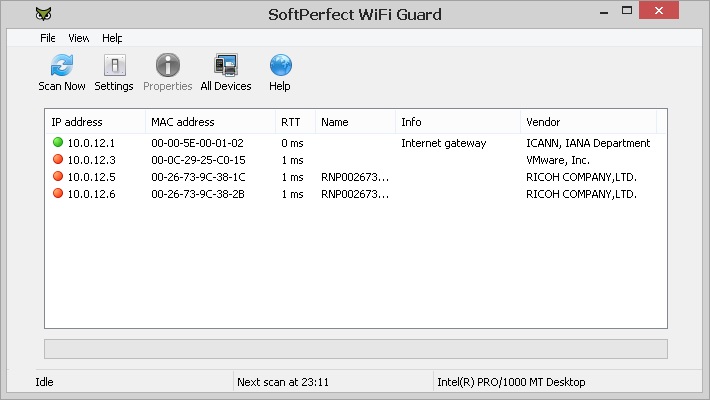
Приложение выполнит сканирование WiFi-сети на наличие всех подключённых устройств. В случае обнаружения незнакомого устройства, пользователь будет предупреждён об обнаружении нарушителя. Если найденный аппарат вам известен, то можно просто внести его в белый список и после этого программа не станет обращать на него внимания.
С помощью Android-устройства
Узнать, кто подключился к вашему ВайФай можно через свой Андроид. Для этого нужно скачать приложение Wifi Analyzer- Home Wifi Alert, которое превратит ваш смартфон в WI-Fi анализатор.
По завершении установки, запускаем программу и нажимаем на кнопку «scan network». После минутного ожидания программа покажет все устройства, подключённые к вашей Wi-Fi сети. Те, которые подключены без вашего ведома будут помечены красным. Если вы уверены в том, что это именно ваши девайсы, то можно добавить их к проверенным:
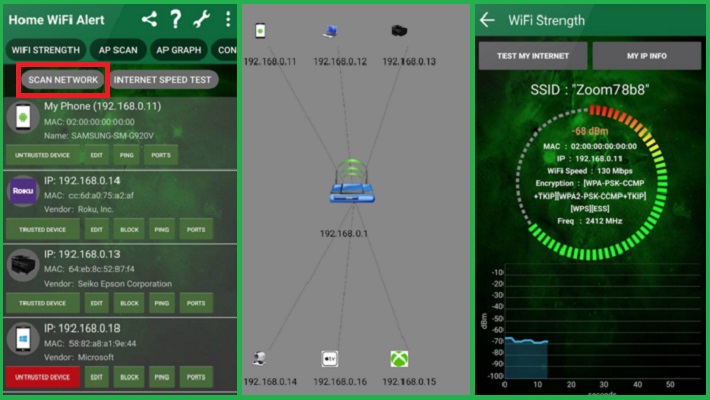
С помощью Wifi Analyzer можно также найти для беспроводного маршрутизатора наименее загруженные каналы и даже усилить сигнал своей сети. Программа будет интересна специалистам, часто сталкивающимся с настройкой этих сетей, а также обычным пользователям.
Некоторые особенности приложения:
- Просмотр графиков по соотношению уровня сигнала
- Отображение количества каналов для каждой сети, свойств Ad Hoc, шифрования
- Сортировка каналов по рангу
- Отображение информации о подключённой сети: IP, Local Mac, DNS, Link Speed, Gateway, ServerIP, Hidden SSID.
Проверка сторонних подключений вручную
Открываем браузер и в адресной строке вводим 192.168.1.1 либо 192.168.0.1 Вписываем запрошенные системой логин и пароль. После этого откроется меню настроек роутера. Здесь нужно сказать, что у всех роутеров, в зависимости от производителя, меню будет разное, но везде будет вкладка типа Wireless (Wireless Settings или что-то подобное). Переходим по ней и видим строку Wireless Statistics (или Station List и т. п). Кликаем по ней и видим отображение списка всех устройств, которые подключены к этой сети.
Что делать, если обнаружено несанкционированное подключение к моему Wi-Fi
- Первое – меняем пароль, придумав более надёжный.
- Второе – если установлен устаревший тип шифрования WEP, то заменяем его на WPA и WPA2.
- Третье – если в настройках роутера есть фильтр MAC-адресов, включаем его. Здесь же задаём список тех MAC-адресов, которые могут иметь доступ к вашей сети, тогда все остальные не смогут подключиться просто так.
- Четвёртое – включаем брандмауэр (если эта функция имеется в вашем роутере).
- Пятое – изменяем идентификатор связи (SSID) и делаем свою Wi-Fi-сеть невидимой, что усложнит возможность несанкционированного доступа. В целях большей безопасности имя идентификатора лучше придумать посложнее.
Будем считать эту тему закрытой. Но, если что-то, на ваш взгляд, осталось за рамками статьи, пишите, и мы обязательно ответим. Удачи!
Источник: grand-screen.com